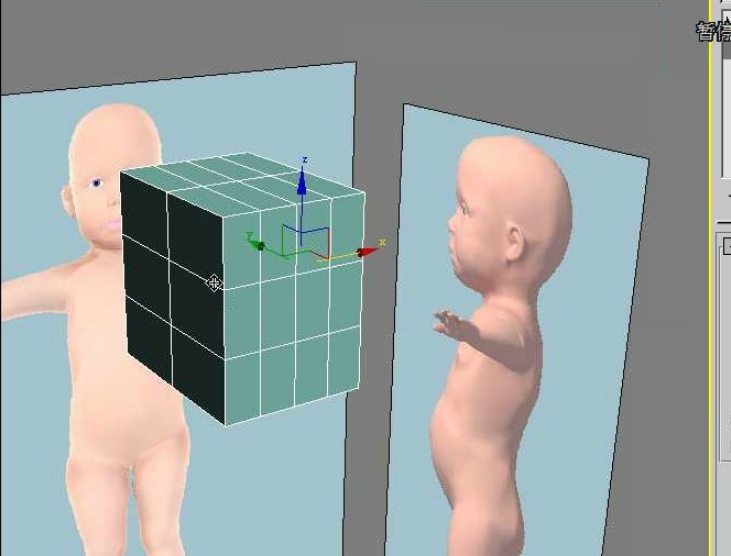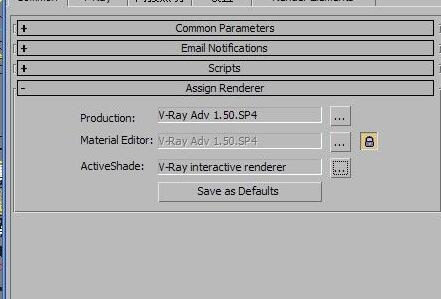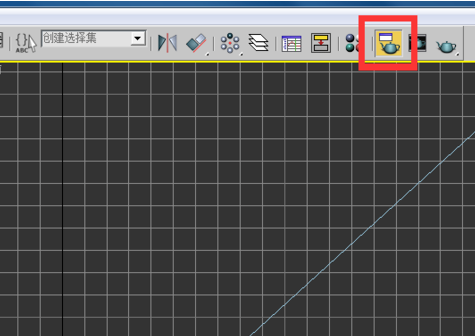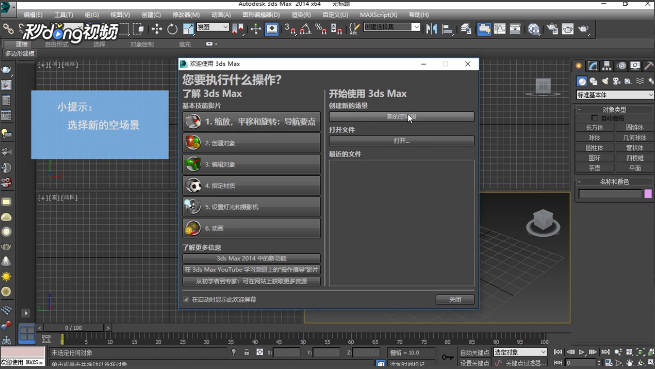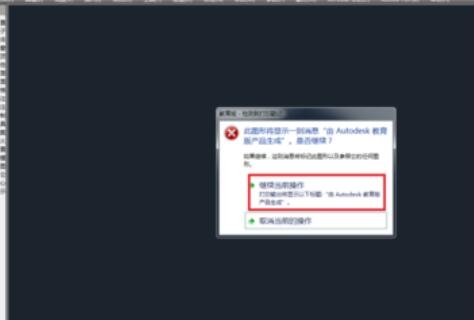cad怎么找自动保存文件(cad怎么找自动保存文件位置)优质
上节小编和大家分享了CAD软件设置自动保存及保存时间的方法。你知道CAD怎么找自动保存文件吗?本文小编将和大家分享CAD找到自动保存文件的方法。当你遇到CAD软件崩溃时可以找自动保存文件。快和小编一起来看看CAD如何找回自动保存文件吧。CAD找到自动保存文件的方法如下:
步骤一。打开CAD软件,在上方菜单栏中找到并点击“工具”。在“工具”的下拉菜单中点击“选项”。在“选项”页面点击“文件”。小编将为大家示范CAD找到自动保存文件的步骤。
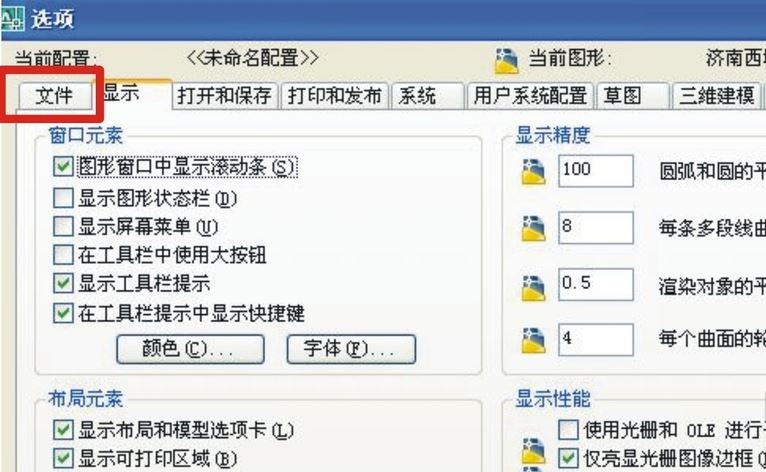
步骤二。在CAD文件下方。找到“自动保存文件位置”并点击展开。
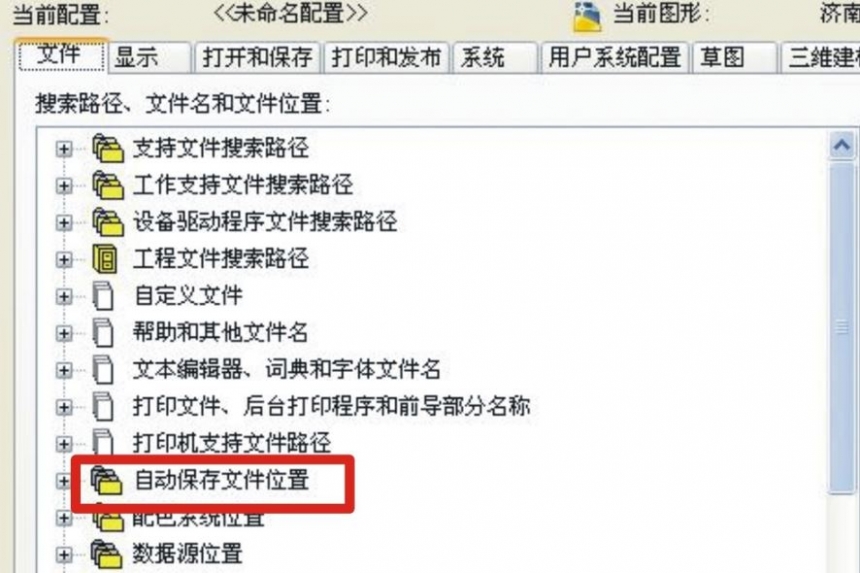
步骤三。复制这个CAD自动保存文件地址。
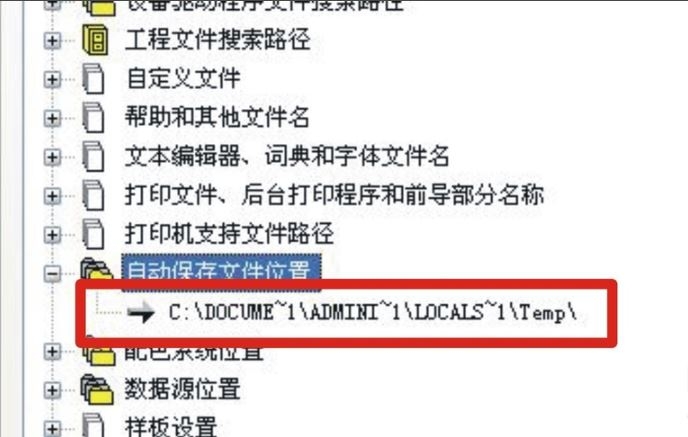
步骤四。然后将CAD自动保存文件地址粘贴到“我的电脑”下方的地址栏。“回车”就会找到自动保存文件的地址。
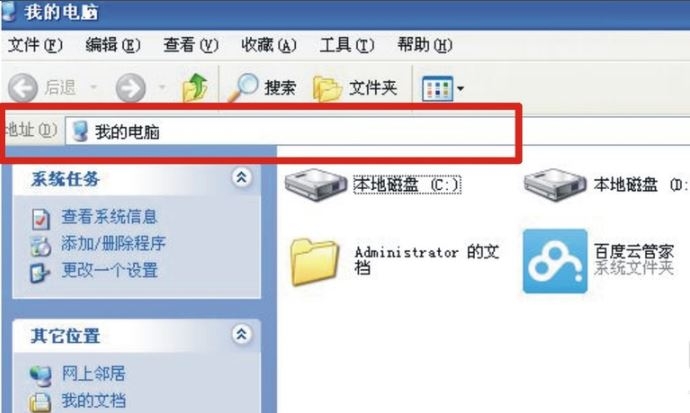
步骤五。在出现的CAD文件夹中。找到你破损的文件,并查看文件的保存时间。找到你认为合适时间的文件。把这个文件的后缀名改为DWG.这样CAD就可以打开这个文件。CAD找到自动保存文件完成。
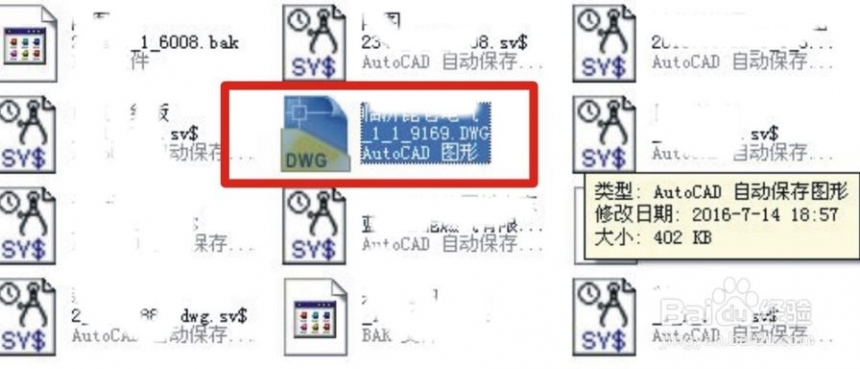
以上五个步骤就是cad怎么找自动保存文件?CAD找到自动保存文件的方法。希望本文的分享能给小伙伴们带来帮助。
更多精选教程文章推荐
以上是由资深渲染大师 小渲 整理编辑的,如果觉得对你有帮助,可以收藏或分享给身边的人
本文标题:cad怎么找自动保存文件(cad怎么找自动保存文件位置)
本文地址:http://www.hszkedu.com/20867.html ,转载请注明来源:云渲染教程网
友情提示:本站内容均为网友发布,并不代表本站立场,如果本站的信息无意侵犯了您的版权,请联系我们及时处理,分享目的仅供大家学习与参考,不代表云渲染农场的立场!
本文地址:http://www.hszkedu.com/20867.html ,转载请注明来源:云渲染教程网
友情提示:本站内容均为网友发布,并不代表本站立场,如果本站的信息无意侵犯了您的版权,请联系我们及时处理,分享目的仅供大家学习与参考,不代表云渲染农场的立场!